Uneori trebuie să verificați acest lucru sau acest program care nu se potrivește cu sistemul dvs. de operare. În acest caz, nu este necesar să se instaleze al doilea sistem de operare sau să ștergeți existența, deoarece există multe platforme pentru virtualizarea sistemelor de operare. VirtualBox este doar o astfel de platformă cu o masă de beneficii: este gratuită și produsă de Oracle, suportă majoritatea interfețelor de rețea, pot lucra cu imagini hard disk și face sisteme de oaspeți pe 64 de biți. Încercați-vă în acest software simplu și nu mai doriți să reinstalați sistemul dvs.
Instalarea și descărcarea Virtualbox
După cum sa menționat deja, este un program absolut gratuit. Puteți descărca pe site-ul Oracle http://www.orcle.com..
- Urmați linkul și selectați sistemul de operare din lista prezentată. Alături de fiecare nume este un link pentru a descărca Virtualbox.

- După salvarea instalatorului la computer, executați-o. Nu există caracteristici în instalarea platformei: Este simplu și merge rapid. Trebuie doar să selectați directorul de instalare făcând clic pe butonul "Răsfoiți" sau să lăsați totul așa cum este.
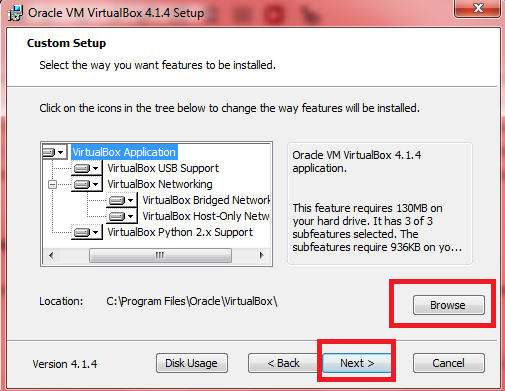
- Sunt de acord cu instalarea tuturor software-ului de la Oracle, deoarece este necesară funcționarea corectă a mașinii virtuale. Aceste ferestre vor apărea de aproximativ cinci ori.

- Asta e tot. Ați terminat instalarea platformei și sunteți gata pentru a lucra cu o mașină virtuală.

Cum se creează o mașină virtuală în Virtualbox
- De îndată ce vă aflați în interiorul programului, un singur buton va fi disponibil pe bara de instrumente din stânga - "Creați". Faceți clic pe acesta și o notificare va apărea pe ecranul pe care l-ați început să creați o mașină virtuală.

- Pentru a începe, introduceți numele sistemului de operare. Poate fi orice cuvânt care vă va ajuta să vă amintiți scopul creării sistemului.

- În linia următoare, selectați sistemul în sine, care va fi instalat în mașina virtuală. Aproape toate sistemele de operare sunt disponibile pentru dvs.

- Rămâne să se specifice numai versiunea. Pentru un exemplu instalat Windows 98.

- Faceți clic pe „Next“ și vă veți găsi în fereastra următoare. Acum trebuie să specificați numărul de memorie pentru mașina virtuală. Desigur, această memorie vor fi evidențiate de dvs. principal. Dacă ați pus aceeași versiune veche a sistemului de operare, apoi se pune cu curaj o valoare de 64 MB.

- Următoarea etapă este dedicată unui hard disk - acesta va fi virtuale. Dacă nu aveți o imagine de pe hard disk, apoi doar te face un virtual în această fereastră.
- Selectați „Creați un hard disk nou“ element.

- Se specifică tipul de hard disk virtual. Alegerea acestuia depinde în mod direct de obiectivele ale mașinii virtuale.

- Cele mai recomandate Rămășițele în mărime de 2 GB, cu toate acestea, puteți ajusta această valoare la cursorul.

- Ultimii pași la stânga. Creați un hard disc și confirmați crearea sistemului de operare.

- Acum aveți prima mașină virtuală. Caracteristicile sale sunt afișate pe dreapta, iar lista toate mașinile de pe partea stângă.

Setări mașină virtuală în VirtualBox
Cu aceasta, totul este destul de simplu: puteți modifica setările existente și cele noi, stabilite în tab-ul „Properties“ din bara de instrumente de sus.
Sunteți important pentru a specifica datele dorite în toate filele din această fereastră. Aici sunt disponibile instalarea de porturi, USB, audio, caracteristici de afișare, și orice altceva care se află în sistemul obișnuit. alegerea Doar parametrii corecți care le puteți testa în mod corespunzător acest lucru sau acel program în mașina virtuală.

Pornirea Virtual VirtualBox mașină
Faceți clic pe butonul Start pentru a porni de pornire. Sistemul va analiza toate datele și începe un minut.
Acum puteți rula orice programe și utilități, a le testa sau se pot bucura de jocuri video vechi.
Nu uitați să opriți mașina virtuală atunci când nu aveți nevoie de ea.































